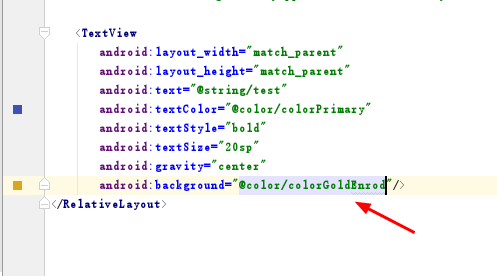一、简单实例:
新建的Android项目初始自带的Hello World!其实就是一个TextView。
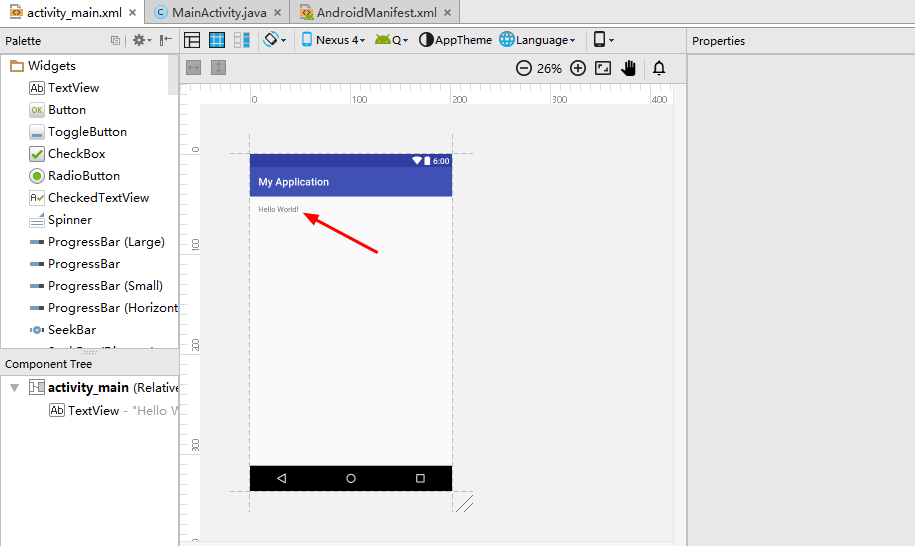
新建TextView可以从左侧组件里拖拽到右侧预览界面上:
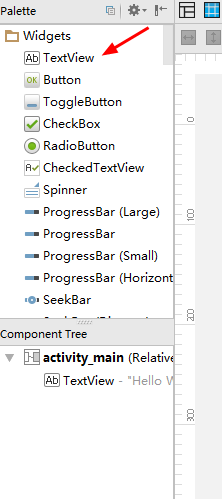
activity_main.xml文件中的Design和Text可以切换模式:
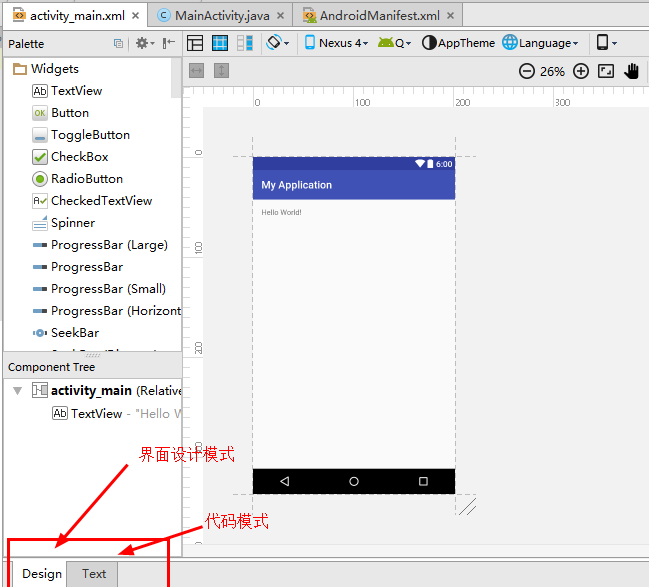
这个TextView的对应代码为:
<TextView android:layout_width="wrap_content" android:layout_height="wrap_content" android:text="Hello World!" />
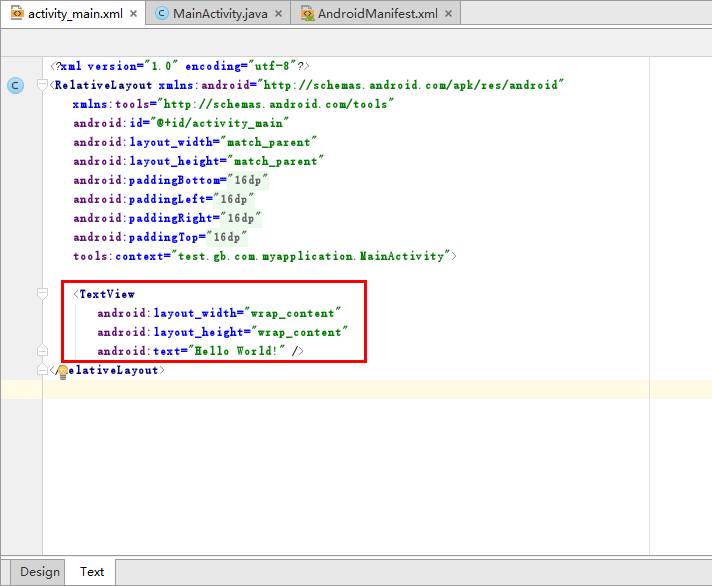
二、各项属性:
| id | 设置一个组件id,通过findViewById()的方法获取到该对象,然后进行相关设置 |
| layout_width | 组件宽度 |
| layout_height | 组件高度 |
| text | 设置文本内容 |
| background | 背景颜色(或背景图片) |
| textColor | 设置字体颜色 |
| textStyle | 设置字体样式 |
| textSize | 字体大小 |
| gravity | 内容的对齐方向 |
1、对于layout_width和layout_height:
(1)、wrap_content:控件的大小根据里面的内容大小而定,内容越小,则空间越小,反之亦然。
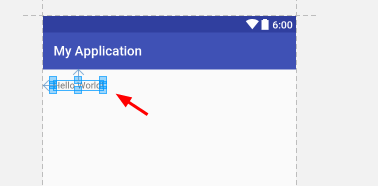
(2)、match_parent:控件大小填满整个父容器:
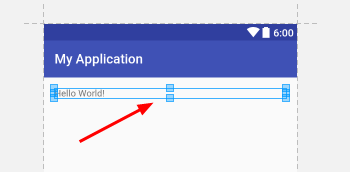
(3)、fill_parent:作用和效果同上,不过新版本不怎么使用这个了。
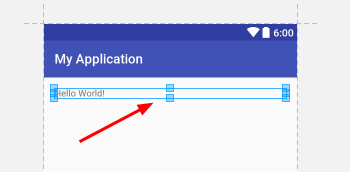
2、对于text:
将字符串放置在value文件夹的strings.xml文件下:
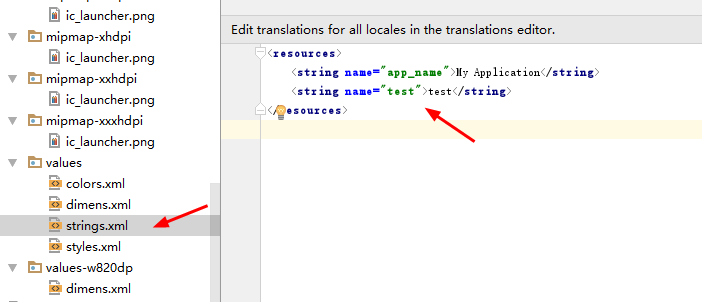
在activity_main.xml中使用@string/*来调用这个字符串资源,“*”号代表string定义的name:

效果如下:
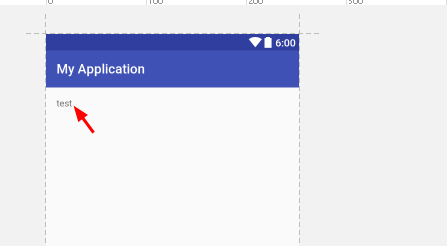
(1)、textColor:字体颜色,将颜色配置在colors.xml文件中:
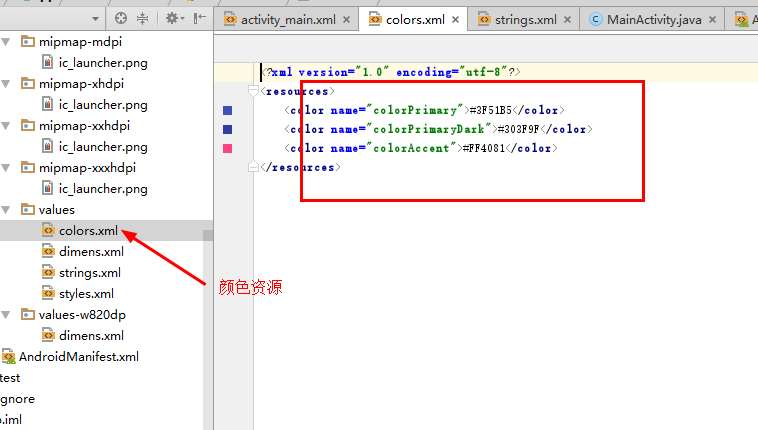
activity_main.xml中,用@color/*进行调用:
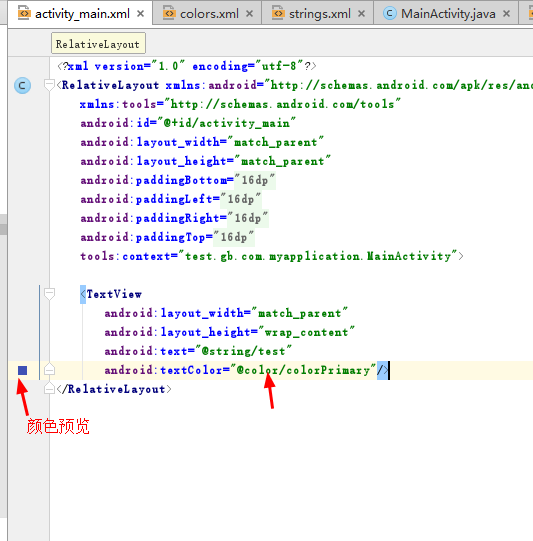
结果如下:
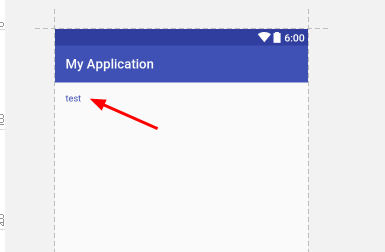
(2)、textStyle:三种选择。
normal(无任何效果,常规):
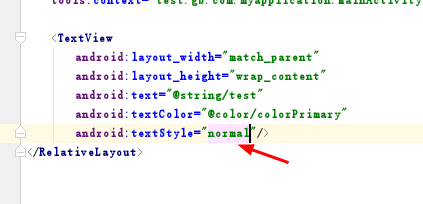
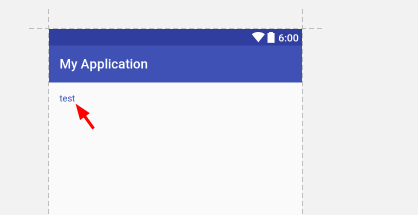
bold(文字加粗):

italic(字体倾斜):
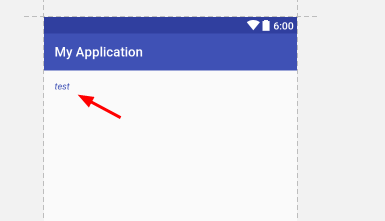
(3)、textSize:设置字体大小。
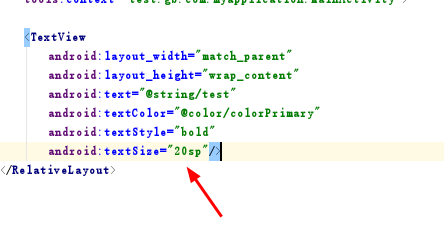
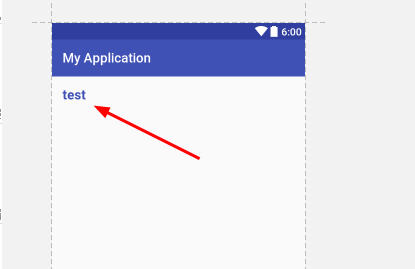
扩展:设置大小的单位(字体,也包括控件大小)
dp: 设备独立像素,不同设备有不同的显示效果,这个和设备硬件有关,不依赖像素。
px: 像素,在 不同设备显示的效果相同。
pt: 标准的长度单位,简单易用,单位换算1pt=1/72英寸。
sp: 用于字体显示。
(4)、gravity:设置对齐方式:
常用的对齐方式有:
center:居中对齐,位于容器横向和纵向的中央
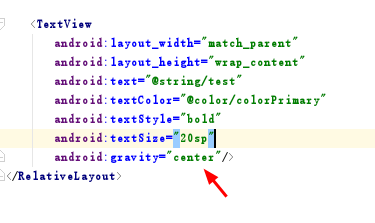

left:向左对齐,位于容器左边
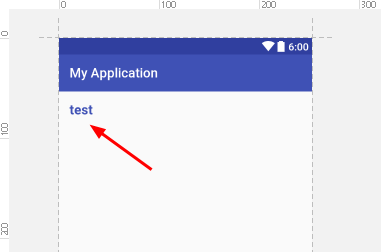
right:向右对齐,位于容器右边
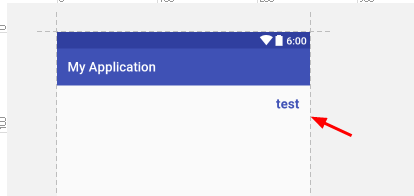
bottom:向底对齐,位于容器底部
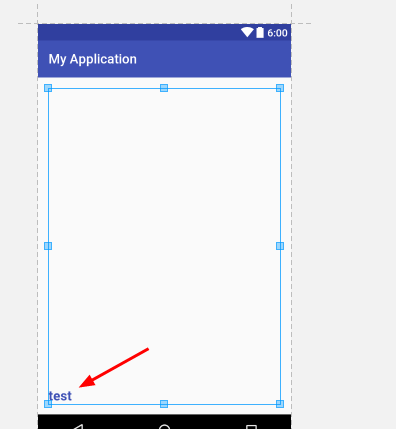
top:向顶对齐,位于容器顶部
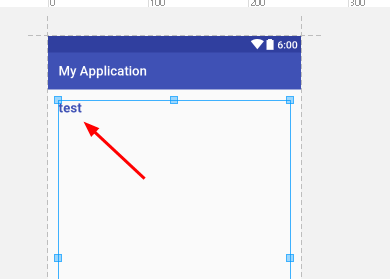
center_vertical:位置置于容器的纵向中央部分
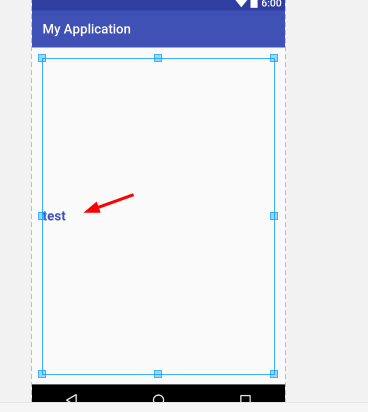
center_horizontal:位置置于容器的横向中央部分

fill_vertical:纵向延伸填满容器
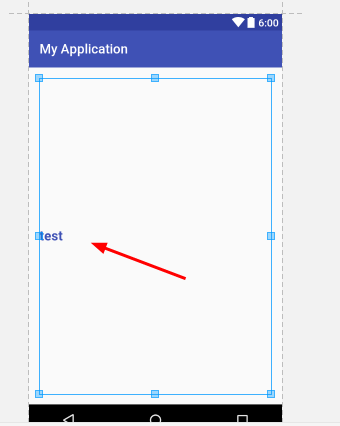
fiil_horizontal:横向延伸填满容器
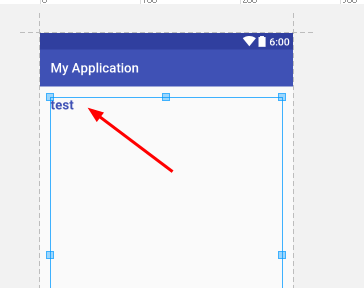
fiil:纵向和横向延伸填满容器

使用两个值叠加定位,用“|”进行分割,此下为right|top的效果:
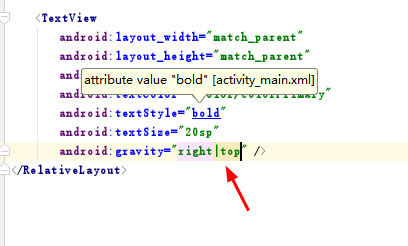

(5)、background:背景颜色或背景图片